Nawet jeśli dopiero zaczynasz fotografować, prawdopodobnie nie potrwa długo, zanim usłyszysz terminy obraz 8-bitowy i obraz 16-bitowy. Każdy z nich odgrywa kluczową rolę w rozmiarze, wyglądzie i jakości Twoich obrazów.
Jednak wbrew temu, co myśli wiele osób, wyższe liczby nie zawsze są lepsze. Zarówno obrazy 8-bitowe, jak i obrazy 16-bitowe mają zalety i wady, w zależności od konkretnych potrzeb. Dzisiaj przyjrzyjmy się szczegółom obrazu 8- lub 16-bitowego i omówmy zarówno zalety, jak i wady.
Wprowadzenie do bitów
Jeśli jesteś jak większość ludzi, prawdopodobnie słyszałeś termin używany wcześniej, prawdopodobnie w związku z komputerem, ale nie wiesz, co konkretnie oznacza, gdy używają go do mówienia o obrazie 8- lub 16-bitowym.
To połączenie słów „binarny” i „cyfrowy”. To najmniejsza, najbardziej podstawowa jednostka informacji w komputerze. Osiem z nich tworzy tak zwany bajt.
Zmienność tonalna w fotografii
Następną ważną koncepcją, którą musisz znać, jest zmienność tonalna.
Wszystkie kolory mają zakres tonalny, co jest innym określeniem odcienia. Głównie ton lub odcień odnosi się do jasności lub ciemności koloru.
Na przykład, gdy fotografujesz jabłko, nie pojawia się ono jako jednolity, spójny odcień czerwieni. Zamiast tego jabłko będzie miało gradient jasnych i ciemnoczerwonych wartości tonalnych, a także czerwony zielony i niebieski, które różnią się w zależności od źródła światła, cieni, możliwości aparatu i innych czynników.
Kolory oglądane gołym okiem mają praktycznie nieograniczoną liczbę odcieni. Milion kolorów to dopiero początek! Jednak podczas fotografowania obiektu aparatem i przesyłania go do pliku cyfrowego występują ograniczenia. Gdy staje się cyfrowy, wartość tonalna odnosi się do wszystkich wariacji odcieni dostępnych dla każdego koloru.

Jak zmienność tonalna ma się do bitów
Połączmy te dwie koncepcje. Porównując osiem i szesnaście, przyjrzyjmy się bliżej ich różnicom i podobieństwom w zakresie tonalnym.
RGB a CMYK
Projekt graficzny, w tym prace projektowe, wykorzystuje jeden z dwóch możliwych profili kolorystycznych:
- RGB (czerwony, zielony i niebieski)
- CMYK (cyjan, magenta, żółty i czarny)
Oba są w stanie stworzyć szeroką gamę palet kolorów, a w wielu przypadkach wybór między nimi jest kwestią osobistych preferencji. Jednak RGB jest częściej używany niż CMYK.
JPEG i RAW
Obrazy cyfrowe są zwykle zapisywane w jednym z dwóch formatów plików:
- JPEG
- SUROWE
JPEG to uniwersalny format plików obsługiwany przez praktycznie wszystkie typy programów do edycji obrazów. Są to pliki obrazów średniej wielkości, które zachowują wiele szczegółów, ale nie zajmują dużo miejsca. Wszystkie obrazy JPEG są ośmiobitowe.
Pliki RAW są uważane za bardziej zaawansowany format plików. Format pliku nie przetwarza obrazów, więc podczas edycji masz mnóstwo materiału do pracy. Z drugiej strony pliki RAW są często duże. Bity to dwanaście lub szesnaście.
Co to jest 8 bitów?
Teraz jesteśmy gotowi połączyć wszystkie powyższe koncepcje razem, ucząc się o ośmiu i 16 bitach. Zacznijmy od poznania mniejszych rozmiarów obrazów.
Zawiera 256 odcieni dla każdego koloru. Na przykład ośmiobitowy plik CMYK może wyświetlać 256 odcieni cyjanu plus 256 odcieni magenta i tak dalej. Kiedy dodasz je wszystkie razem, otrzymasz aż 4,29 miliarda różnych odcieni kolorów.
Co to jest 16-bitowy?
Obrazy 16-bitowe dodają wykładniczo więcej możliwych odcieni dla każdego koloru. Używając profilu CMYK, każdy kolor w obrazie ma 65 536 wartości tonalnych. Dostępnych jest łącznie 28 miliardów odcieni kolorów. Wartości tonalne dodają głębi kolorów do kompozycji.

Czy powinienem używać 8-bitów czy 16-bitów?
Po porównaniu obrazów 8- i 16-bitowych prawdopodobnie zastanawiasz się, którego powinieneś użyć. Który zapewnia największą głębię bitową? Odpowiedź brzmi jedno i drugie.
Jeśli to możliwe, rób zdjęcia w większym formacie, korzystając z formatu plików RAW. Chociaż zajmuje to więcej miejsca, przechwytujesz znacznie więcej danych. W rezultacie masz znacznie większą swobodę podczas edycji. Pliki JPEG mają tendencję do szybkiego zamulania, ale pliki RAW nie mają tego problemu.
Nie musisz jednak przechowywać obrazów w 16-bitowym formacie RAW. Konwersja dużego pliku do mniejszego typu jest zwykle prosta i nie powoduje znaczącej degradacji obrazu ani głębi bitowej. Porównując obraz 8- lub 16-bitowy, pierwszy typ ma dwie zalety:
- Zajmuje mniej miejsca do przechowywania
- Bardziej dokładnie odzwierciedla obrazy cyfrowe po wydrukowaniu
Porównując te dwa typy, nie zakładaj, że większa liczba jest lepsza. Chociaż 16-bitowy tryb obrazu doskonale nadaje się do edycji, większość obrazów jest konwertowana na osiem przed wydrukowaniem i przechowywaniem.
Jak sprawdzić typ obrazu
Masz obraz, ale nie masz pewności co do jego rozmiaru. Na szczęście sprawdzenie tego jest łatwe.
Najpierw sprawdź typ pliku. Jeśli jest to JPEG, wiesz, że obraz ma ośmiobitowe kolory. To najłatwiejszy i najszybszy sposób, ale działa tylko w przypadku plików JPEG.
Następnie możesz również użyć Photoshopa. Otwórz obraz. W górnym menu kliknij Obraz, a następnie Tryb. Zobaczysz listę opcji Bitów/kanału ze znacznikiem wyboru obok ustawienia obrazu.
Prawie wszystkie główne programy do edycji obrazu sprawiają, że dość łatwo jest określić, jaki rozmiar pliku masz.
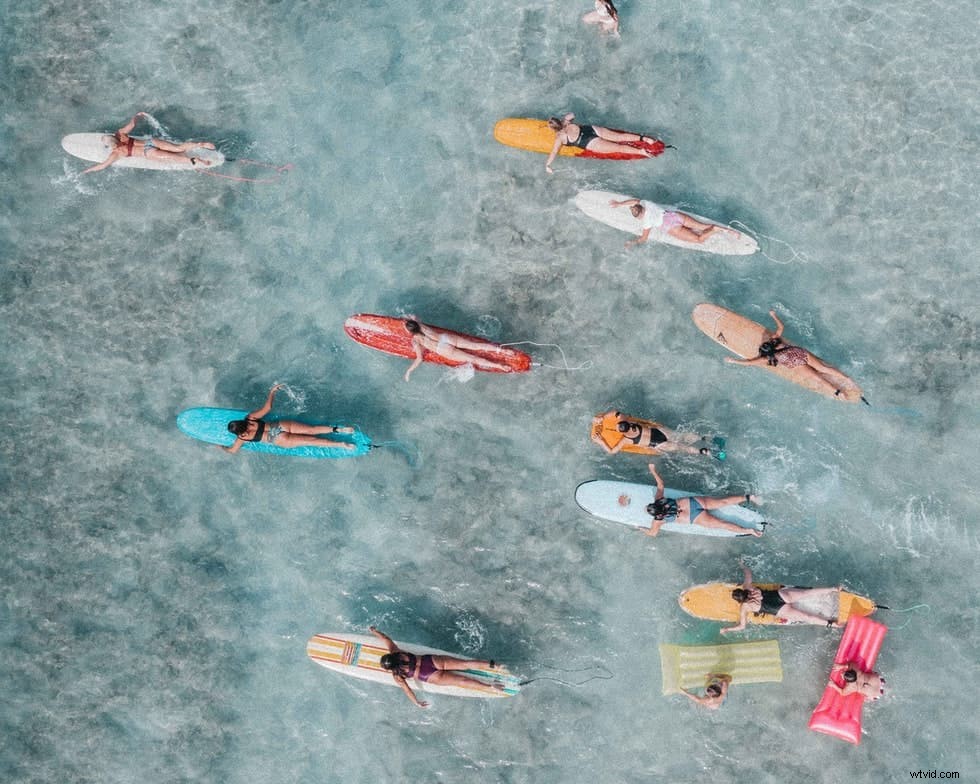
Konwertowanie obrazów na różne typy bitów
Możesz przekonwertować dowolny obraz 16-bitowy na obraz 8-bitowy, ale nie możesz przekonwertować obrazów w inny sposób.
16-bitowy plik obrazu może przechowywać 16-bitową ilość informacji. Jeśli przekonwertujesz ośmiobitowy obraz na większy rozmiar, nie ma nowych informacji do dodania do nowego pliku. Zamiast tego plik jest używany tylko w połowie, z ośmioma bitami do przechowywania obrazu, a pozostała sekcja zawiera tylko puste miejsce.
Jednak zamiana obrazu 16-bitowego na obrazy 8-bitowe jest ogólnie znacznie lepszym procesem. Nie uszkadza oryginalnego obrazu. W prawie wszystkich przypadkach nie zauważysz obniżenia jakości ani koloru bitów w przypadku obrazu ośmiobitowego, chyba że oryginał ma wyjątkowo wysoki poziom gradientów.
Ponadto konwersja ośmiobitowego obrazu do większego rozmiaru w programie Photoshop jest zwykle łatwa. Oto jak przekonwertować plik do ośmiu bitów w Photoshopie:
- Otwórz obraz w Photoshopie
- Kliknij Tryb pod zakładką Obraz
- Kliknij 8 bitów/kanał z trzech dostępnych opcji
Nawet jeśli nie jesteś profesjonalistą w Photoshopie, prawdopodobnie szybko zorientujesz się w procesie konwersji!
Ostateczne myśli
Wybór między dwoma rozmiarami plików może wydawać się techniczny, ale zwykle jest dość prosty. Podczas gdy większy rozmiar pliku przechwytuje więcej informacji, zwykle jest używany tylko do edycji. Zapisywanie plików jako osiem bitów w Photoshopie pomaga w przechowywaniu i drukowaniu bez znaczącego spadku głębi bitowej i jakości.
